Welcome to the
WalkMe Help Center
Please log in to continue
Select your data center


Please log in to continue

メニューコンソールのデプロイページでは、ユーザーのマシンにデスクトップメニューを組織全体でインストールおよびデプロイできます。
検証チェックリストは、デスクトップメニューを組織に確実に導入できるようにします。
関連するステークホルダーとチェックリストを確認します。ITチームを含む可能性が高いですが、条件が確認されたらチェックボックスをオンにします。
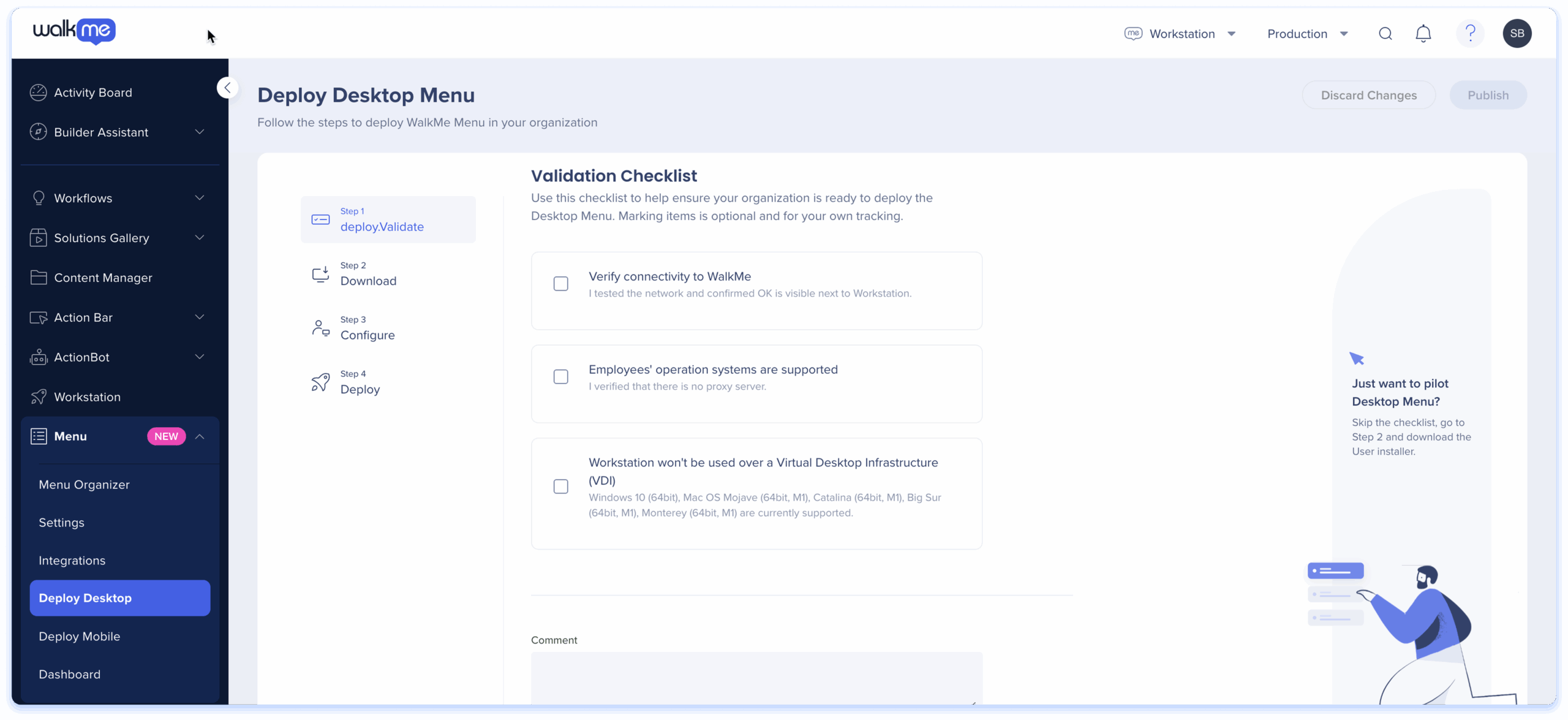
この画面で、組織内の各オペレーティングシステム(WindowsとMacOS)のインストーラをダウンロードします。
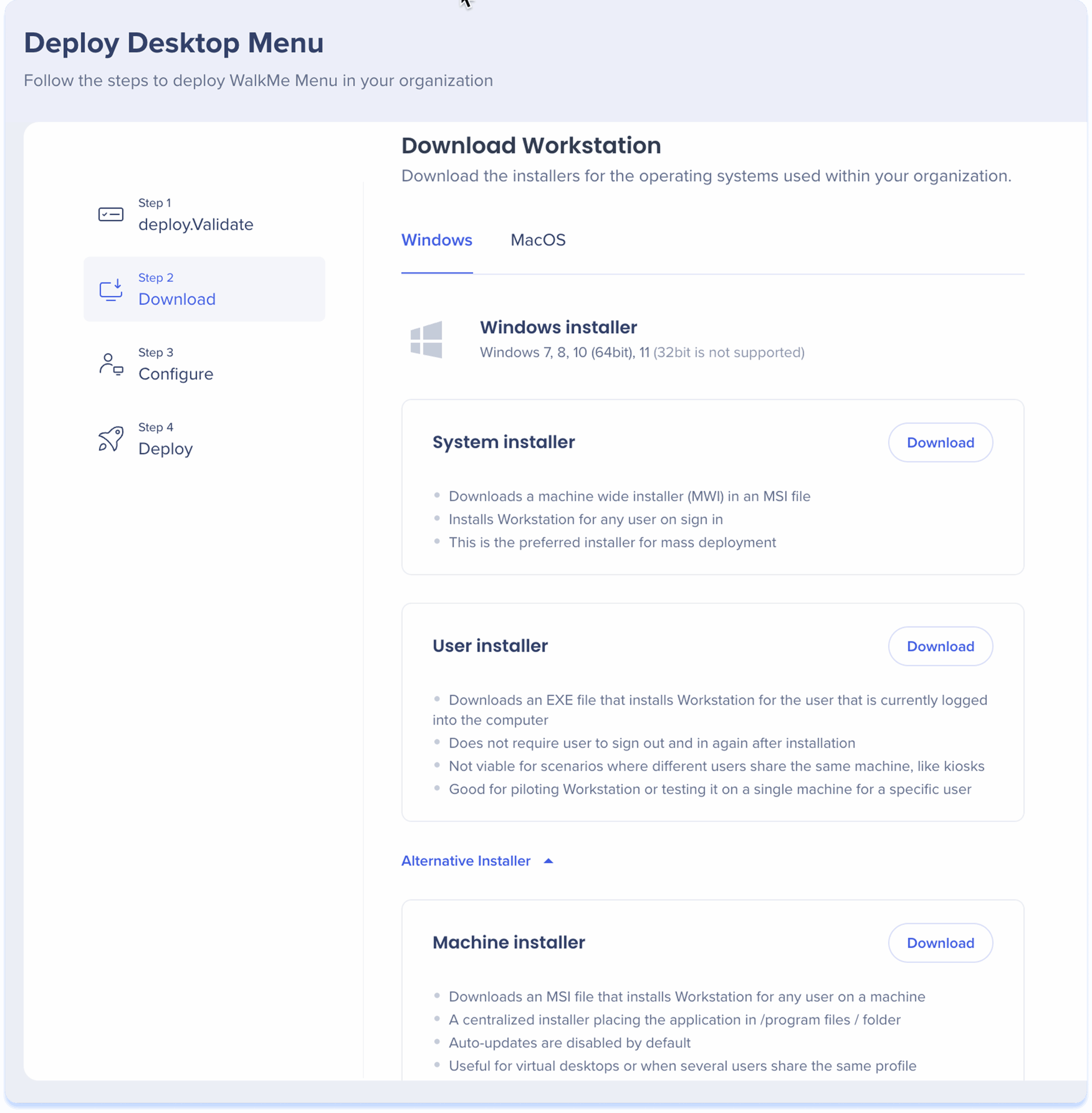
Windowsインストーラには3つのタイプがあります。ニーズに最適なインストーラをダウンロードします。
モバイルアプリは、App StoreまたはGoogle Playからダウンロードできます。
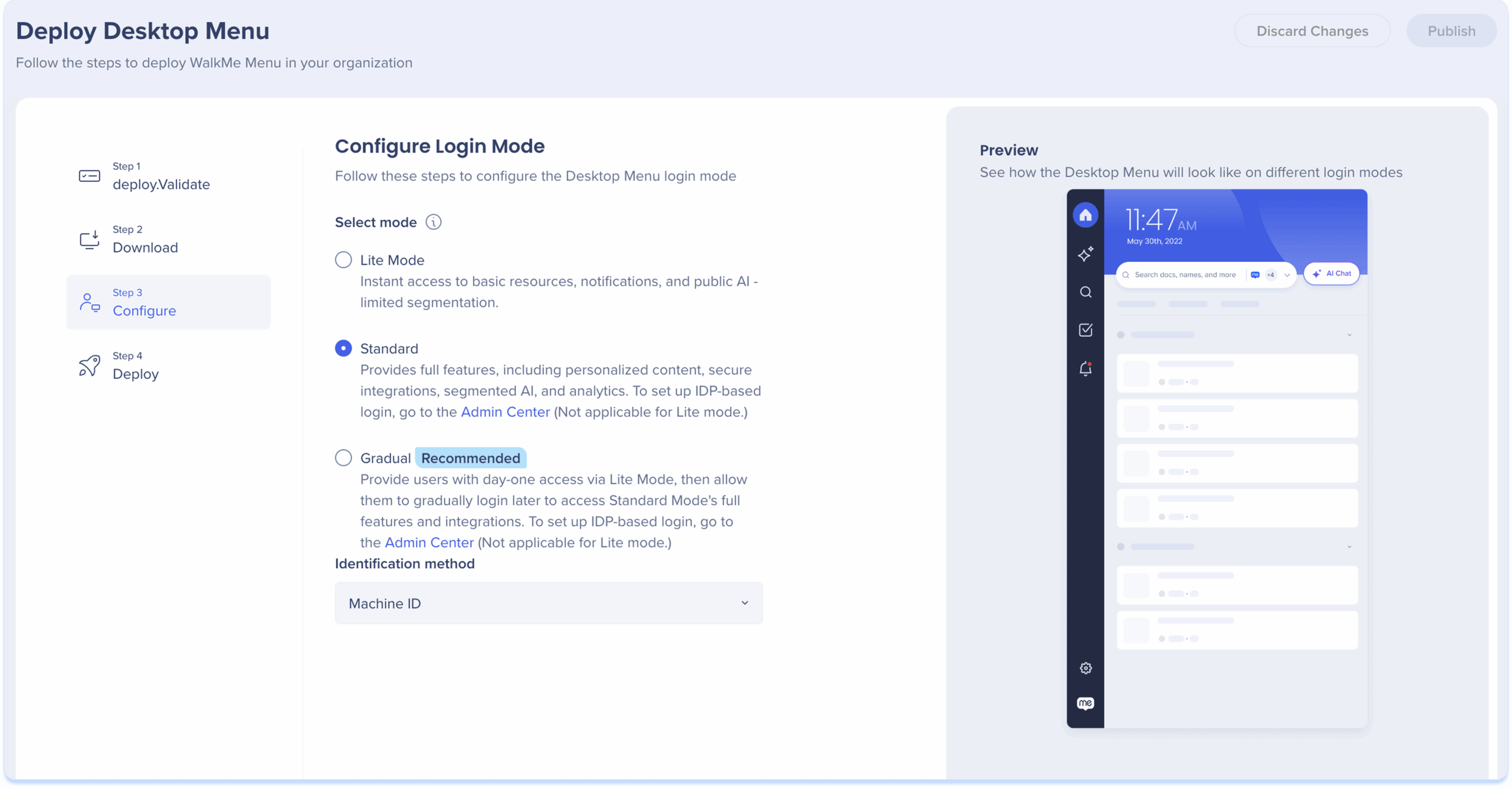
WalkMeメニューは、Lite、Gradual、Standardの3つのログインモードをサポートするようになりました。これにより、ユーザーがデスクトップメニューのコンテンツにアクセスする柔軟性が向上しました。
ログインモード設定の詳細はこちらをご覧ください:
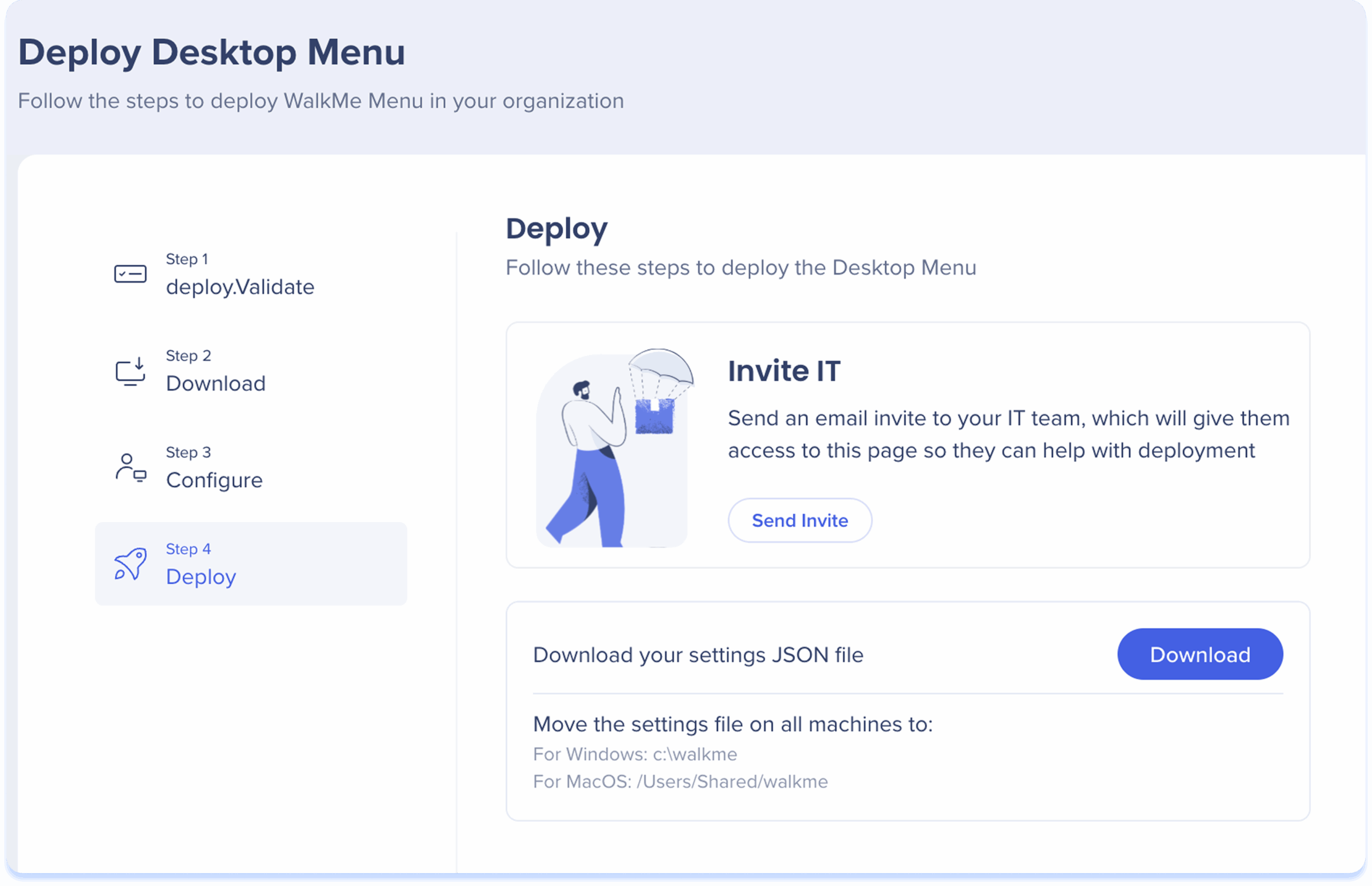
| OS | インストーラ | ファイルパスの設定 | 説明 | 例 |
| Windows | .msi、.exe | <installationDir>.. または%localappdata% | インストールパス上の1つのフォルダ | C:Program FilesWalkMe |
| Windows | .msi、.exe | %ProgramW6432%WalkMe | WalkMeフォルダ内のプログラムファイル | C:Program FilesWalkMe |
| Windows | .msi、.exe | <システムドライブ >..WalkMe | システムドライブ内のWalkMeフォルダ | C:WalkMe |
| MacOS | .pkg | /Users/Shared/walkme |